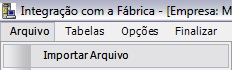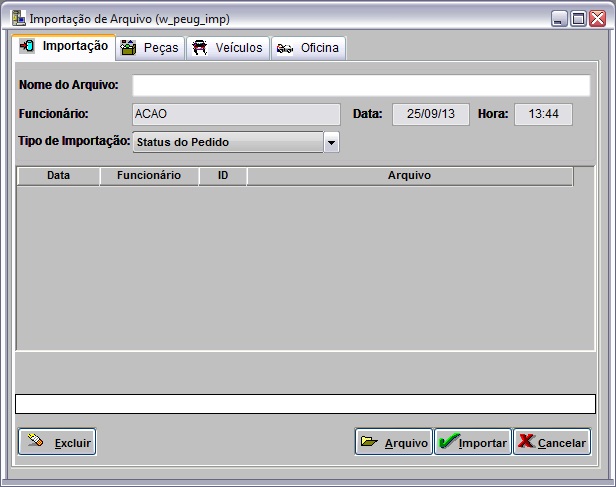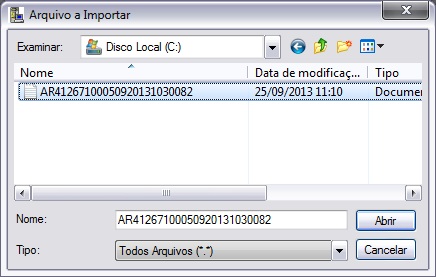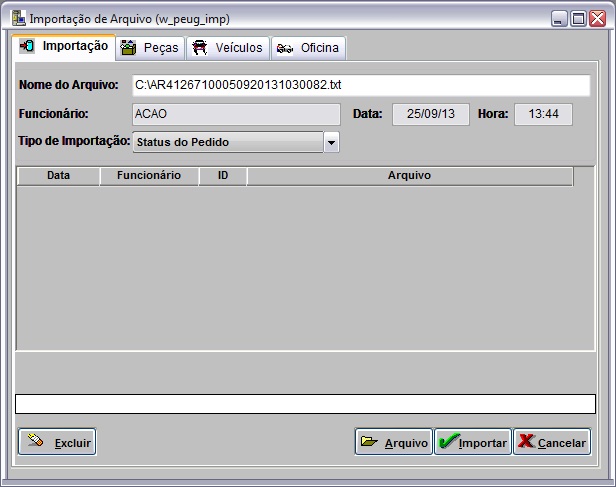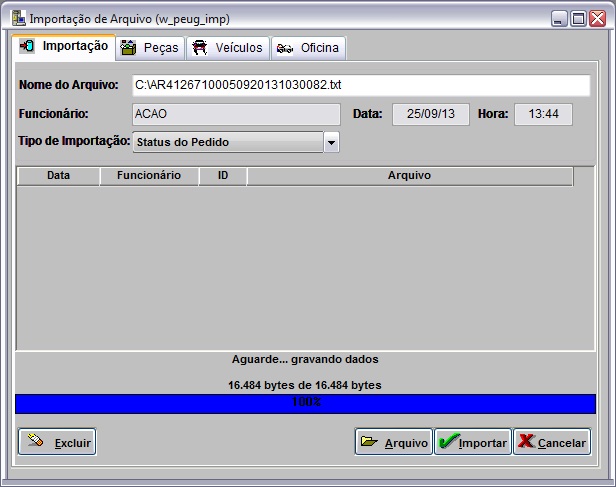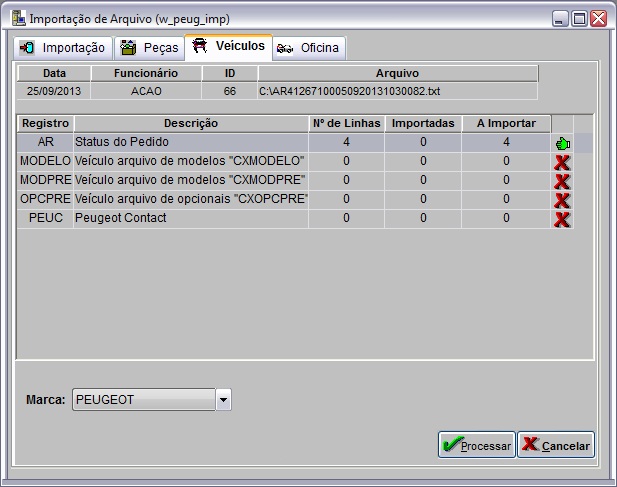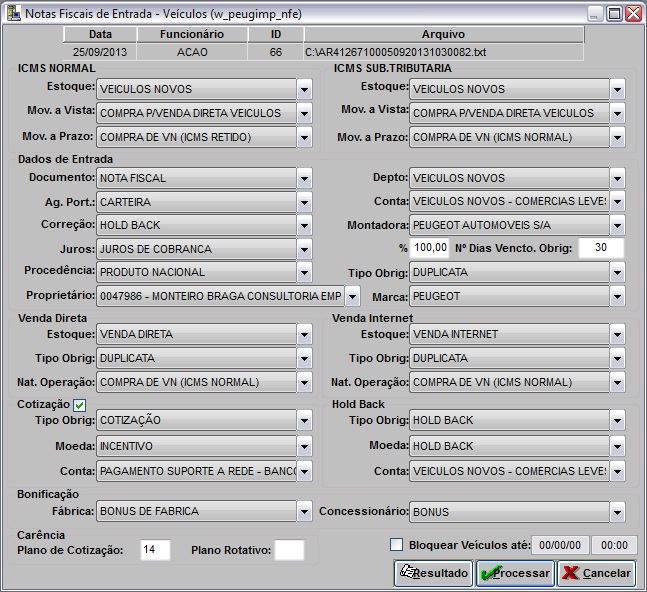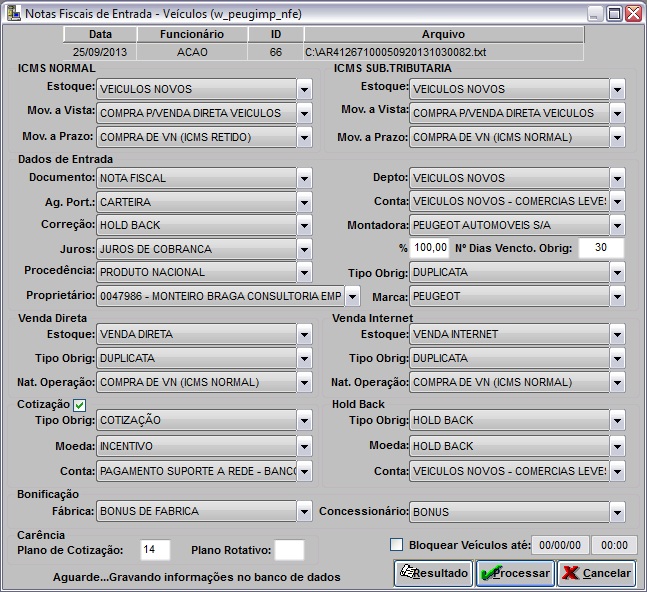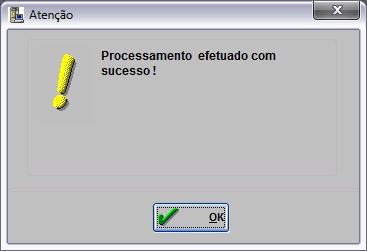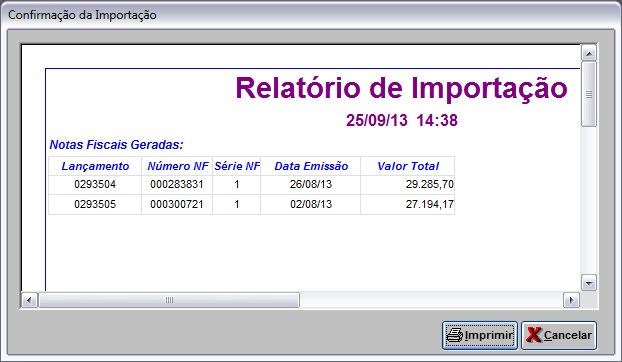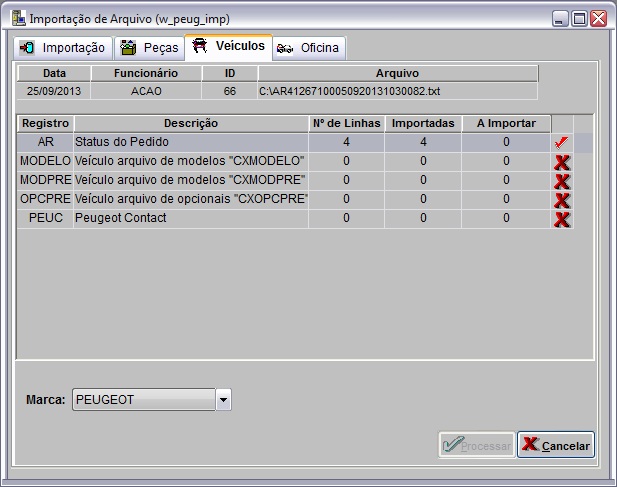De Dealernet Wiki | Portal de Soluçăo, Notas Técnicas, Versőes e Treinamentos da Açăo Informática
(âComo Realizar Importação Status do Pedido) |
|||
| (26 ediçÔes intermediårias não estão sendo exibidas.) | |||
| Linha 1: | Linha 1: | ||
= Introdução = | = Introdução = | ||
| - | + | <p align="justify">A Importação do Status do Pedido permite que as Notas Fiscais de Entrada de VeĂculos emitidas pelo Fabricante para a ConcessionĂĄria, sejam atualizadas de forma automĂĄtica no sistema, gerando os respectivos registros de Nota Fiscal.</p> | |
| + | |||
| + | <p align="justify">Ao importar o arquivo, as NE's ficam em trĂąnsito atĂ© a chegada do veĂculo. ApĂłs chegada e conferĂȘncia, Ă© necessĂĄrio somente registrar a data e o recebimento (Ver documentação [[Nota Fiscal de Entrada | Nota de Entrada]] - ''Realizando Entrada de Nota em TrĂąnsito de VeĂculos'').</p> | ||
| + | |||
| + | <p align="justify">''Vale ressaltar que se faz necessårio importar o arquivo de [[Importação Cadastro de Modelos (Peugeot) | cadastro de modelos]] antes importar o status do pedido''.</p> | ||
= ConfiguraçÔes = | = ConfiguraçÔes = | ||
[[Código do Opcional Cor Especial (Importação Status do Pedido (Peugeot)) | Código do Opcional Cor Especial]] | [[Código do Opcional Cor Especial (Importação Status do Pedido (Peugeot)) | Código do Opcional Cor Especial]] | ||
| + | |||
| + | [[Código do Opcional Cor Metålica (Importação Status do Pedido (Peugeot)) | Código do Opcional Cor Metålica]] | ||
| + | |||
| + | [[Código do Opcional Cor Perolizada (Importação Status do Pedido (Peugeot)) | Código do Opcional Cor Perolizada]] | ||
| + | [[CĂłdigo do Valor Agregado para Ajuda Excepcional]] | ||
| + | |||
[[Tabela Cores Externas de VeĂculos (Importação Status do Pedido (Peugeot)) | Tabela Cores Externas de VeĂculos]] | [[Tabela Cores Externas de VeĂculos (Importação Status do Pedido (Peugeot)) | Tabela Cores Externas de VeĂculos]] | ||
| - | + | ||
| + | [[Tabela Faturamento de VeĂculos (Importação Status do Pedido (Peugeot)) | Tabela Faturamento de VeĂculos]] | ||
| + | |||
| + | [[Tipo de Moeda Para Ajuda Excepcional]] | ||
| + | |||
= Realizando Importação Status do Pedido = | = Realizando Importação Status do Pedido = | ||
| Linha 47: | Linha 61: | ||
([[Arquivo:Importacao2.jpg]]): indica que o arquivo jĂĄ foi processado. | ([[Arquivo:Importacao2.jpg]]): indica que o arquivo jĂĄ foi processado. | ||
| - | '''9.''' Clique em '''Processar'''; | + | '''9.''' Selecione a '''Marca'''. Clique em '''Processar'''; |
[[Arquivo:Importacaostatuspedidopeugeot7.jpg]] | [[Arquivo:Importacaostatuspedidopeugeot7.jpg]] | ||
| - | '''10.''' | + | <p align="justify">'''10.''' Na janela ''Notas Fiscais de Entrada - VeĂculos'' preencha as informaçÔes do ICMS Normal, ICMS de Substituição TributĂĄria, os Dados de Entrada, Venda Direta, Venda Internet, Cotização, Bonificação e CarĂȘncia. Em seguida clique no botĂŁo '''Processar''';</p> |
| + | |||
| + | '''Notas:''' | ||
| + | * <p align="justify">Caso a opção '''Cotização''' esteja marcada, Ă© criada uma obrigação de acordo com as informaçÔes definidas na tela de ''Notas Fiscais de Entrada - VeĂculos''.</p> | ||
| + | |||
| + | :: <p align="justify">O plano de cotização Ă© formado mediante contribuiçÔes dos concessionĂĄrios, em valores equivalentes a ''1,65% (um vĂrgula sessenta e cinco por cento)'', lĂquido de impostos, calculados sobre o valor da fatura do veĂculo ao concessionĂĄrio. Esse valor deve ser pago ao Banco Peugeot no momento do pagamento do veĂculo ao prĂłprio Banco Peugeot.</p> | ||
| + | |||
| + | ::<p align="justify">Para auxiliar o concessionĂĄrio, Ă© gerado e controlado o tĂtulo a pagar no valor da contribuição da Cotização. Esse tĂtulo Ă© criado no momento da entrada do veĂculo no estoque e tem data de pagamento igual ao pagamento do tĂtulo do veĂculo (sofrendo as mesmas modificaçÔes de acordo com a linha de crĂ©dito que ele foi faturado).</p> | ||
| + | |||
| + | ::<p align="justify">Uma vez que o valor necessĂĄrio para o Plano Cotização for arrecadado, o concessionĂĄrio nĂŁo precisa mais contribuir, portanto, nĂŁo Ă© necessĂĄria a geração do TĂtulo de Contribuição da Cotização.</p> | ||
| + | |||
| + | * <p align="justify">O campo '''Bonificação''' serve para definir os tipos de valores agregados que deve ser atribuĂdo aos dois tipos de bĂŽnus que podem ou nĂŁo vir no arquivo: ''BĂŽnus FĂĄbrica'' e ''BĂŽnus ConcessionĂĄrio''.</p> | ||
| + | |||
| + | * <p align="justify">O campo '''CarĂȘncia''' serve para definir os prazos de carĂȘncia para os [[Tabela Faturamento de VeĂculos (Importação Status do Pedido (Peugeot)) | tipos de faturamento]] ''900 - CrĂ©dito Rotativo'' e ''907- Plano de Cotização''. Caso a carĂȘncia ''NĂO'' seja informada, o sistema considera a carĂȘncia informada no botĂŁo ''Tp. Fat'' na [[Tabela FamĂlias de VeĂculos]].</p> | ||
| + | |||
| + | * <p align="justify">Verifique as configuraçÔes dos parùmetros [[Tipo de Moeda Para Ajuda Excepcional]] e [[Código do Valor Agregado para Ajuda Excepcional]], pois eles definem a base de cålculo do valor agregado referente à ajuda excepcional da publicidade de varejo local.</p> | ||
[[Arquivo:Importacaostatuspedidopeugeot8.jpg]] | [[Arquivo:Importacaostatuspedidopeugeot8.jpg]] | ||
| - | '''11.''' | + | '''11.''' As informaçÔes são gravadas no banco de dados; |
[[Arquivo:Importacaostatuspedidopeugeot9.jpg]] | [[Arquivo:Importacaostatuspedidopeugeot9.jpg]] | ||
| - | '''12.''' Registro | + | '''12.''' Registro AR processado. Clique '''OK'''; |
[[Arquivo:Importacaostatuspedidopeugeot10.jpg]] | [[Arquivo:Importacaostatuspedidopeugeot10.jpg]] | ||
| - | '''13.''' | + | '''13.''' Na janela ''Notas Fiscais de Entrada - VeĂculos'' clique no botĂŁo '''Resultado''' para visualizar o RelatĂłrio de Importação; |
| + | |||
| + | '''14.''' Para imprimir o Relatório de Importação, clique em '''Imprimir'''; | ||
[[Arquivo:Importacaostatuspedidopeugeot11.jpg]] | [[Arquivo:Importacaostatuspedidopeugeot11.jpg]] | ||
| + | |||
| + | '''15.''' Importação concluĂda ([[Arquivo:Importacao3.jpg]]). A quantidade de registros processados sĂŁo indicados no campo ''Importadas''. | ||
| + | |||
| + | [[Arquivo:Importacaostatuspedidopeugeot18.jpg]] | ||
Edição atual tal como 09h48min de 27 de março de 2014
Tabela de conteĂșdo |
Introdução
A Importação do Status do Pedido permite que as Notas Fiscais de Entrada de VeĂculos emitidas pelo Fabricante para a ConcessionĂĄria, sejam atualizadas de forma automĂĄtica no sistema, gerando os respectivos registros de Nota Fiscal.
Ao importar o arquivo, as NE's ficam em trĂąnsito atĂ© a chegada do veĂculo. ApĂłs chegada e conferĂȘncia, Ă© necessĂĄrio somente registrar a data e o recebimento (Ver documentação Nota de Entrada - Realizando Entrada de Nota em TrĂąnsito de VeĂculos).
Vale ressaltar que se faz necessĂĄrio importar o arquivo de cadastro de modelos antes importar o status do pedido.
ConfiguraçÔes
CĂłdigo do Opcional Cor Especial
CĂłdigo do Opcional Cor MetĂĄlica
CĂłdigo do Opcional Cor Perolizada
CĂłdigo do Valor Agregado para Ajuda Excepcional
Tabela Cores Externas de VeĂculos
Tabela Faturamento de VeĂculos
Tipo de Moeda Para Ajuda Excepcional
Realizando Importação Status do Pedido
Como Realizar Importação Status do Pedido
MĂDULO INTEGRAĂĂO FĂBRICA
1. No menu principal ir Arquivo e Importar Arquivo;
2. Na janela Importação de Arquivo, selecione o Tipo de Importação: Status do Pedido;
3. Informe DiretĂłrio e Nome do Arquivo ou clique Arquivo para selecionĂĄ-lo;
4. Selecione arquivo no diretĂłrio onde foi salvo e clique Abrir;
5. ApĂłs selecionar o arquivo, clique Importar;
6. Processando importação;
7. Clique OK. Ir Ă aba VeĂculos para registrar dados do arquivo importado no sistema;
8. Selecione a aba VeĂculos e o Registro AR - Status do Pedido;
(![]() ): indica que o arquivo estĂĄ pronto para ser importado.
): indica que o arquivo estĂĄ pronto para ser importado.
(![]() ): indica que o arquivo jĂĄ foi processado.
): indica que o arquivo jĂĄ foi processado.
9. Selecione a Marca. Clique em Processar;
10. Na janela Notas Fiscais de Entrada - VeĂculos preencha as informaçÔes do ICMS Normal, ICMS de Substituição TributĂĄria, os Dados de Entrada, Venda Direta, Venda Internet, Cotização, Bonificação e CarĂȘncia. Em seguida clique no botĂŁo Processar;
Notas:
-
Caso a opção Cotização esteja marcada, Ă© criada uma obrigação de acordo com as informaçÔes definidas na tela de Notas Fiscais de Entrada - VeĂculos.
-
O plano de cotização Ă© formado mediante contribuiçÔes dos concessionĂĄrios, em valores equivalentes a 1,65% (um vĂrgula sessenta e cinco por cento), lĂquido de impostos, calculados sobre o valor da fatura do veĂculo ao concessionĂĄrio. Esse valor deve ser pago ao Banco Peugeot no momento do pagamento do veĂculo ao prĂłprio Banco Peugeot.
-
Para auxiliar o concessionĂĄrio, Ă© gerado e controlado o tĂtulo a pagar no valor da contribuição da Cotização. Esse tĂtulo Ă© criado no momento da entrada do veĂculo no estoque e tem data de pagamento igual ao pagamento do tĂtulo do veĂculo (sofrendo as mesmas modificaçÔes de acordo com a linha de crĂ©dito que ele foi faturado).
Uma vez que o valor necessĂĄrio para o Plano Cotização for arrecadado, o concessionĂĄrio nĂŁo precisa mais contribuir, portanto, nĂŁo Ă© necessĂĄria a geração do TĂtulo de Contribuição da Cotização.
-
O campo Bonificação serve para definir os tipos de valores agregados que deve ser atribuĂdo aos dois tipos de bĂŽnus que podem ou nĂŁo vir no arquivo: BĂŽnus FĂĄbrica e BĂŽnus ConcessionĂĄrio.
-
O campo CarĂȘncia serve para definir os prazos de carĂȘncia para os tipos de faturamento 900 - CrĂ©dito Rotativo e 907- Plano de Cotização. Caso a carĂȘncia NĂO seja informada, o sistema considera a carĂȘncia informada no botĂŁo Tp. Fat na Tabela FamĂlias de VeĂculos.
-
Verifique as configuraçÔes dos parùmetros Tipo de Moeda Para Ajuda Excepcional e Código do Valor Agregado para Ajuda Excepcional, pois eles definem a base de cålculo do valor agregado referente à ajuda excepcional da publicidade de varejo local.
11. As informaçÔes são gravadas no banco de dados;
12. Registro AR processado. Clique OK;
13. Na janela Notas Fiscais de Entrada - VeĂculos clique no botĂŁo Resultado para visualizar o RelatĂłrio de Importação;
14. Para imprimir o Relatório de Importação, clique em Imprimir;
15. Importação concluĂda (![]() ). A quantidade de registros processados sĂŁo indicados no campo Importadas.
). A quantidade de registros processados sĂŁo indicados no campo Importadas.